摘要:想要将电脑画面投屏到电视上,操作步骤如下:首先确保电脑和电视连接同一网络,然后打开电脑上的投屏软件或设置中的投屏选项,选择连接电视的设备。接着在电视上打开接收投屏的相应应用,确认连接后即可完成投屏。具体步骤根据设备型号和操作系统略有不同,可参照设备说明书进行操作。
了解设备连接基础
随着科技的飞速发展,我们已经能够将电脑屏幕上的内容无缝投屏到电视上,享受大屏幕带来的视觉盛宴,在进行投屏之前,您需要了解设备连接的基础知识,确保电脑和电视处于同一网络环境下,并且两者具备连接和投屏的功能,现代电视通常支持HDMI、USB等连接方式,而电脑则需要拥有无线网卡功能以便连接同一Wi-Fi网络,部分电视还支持通过无线投屏技术(如Chromecast、Miracast等)进行连接。
选择合适的连接方式
1、HDMI连接
HDMI是一种高清音视频传输技术,可以通过一根HDMI线将电脑与电视直接连接,使用HDMI线将电脑与电视的HDMI接口连接起来,然后在电视上选择正确的HDMI输入端口,在电脑上,系统通常会自动检测到第二个显示器(即电视)并进行相关设置,这种连接方式稳定可靠,适合长时间使用。
2、无线投屏技术
如果您的电脑和电视都支持无线投屏技术(如Chromecast、Miracast等),那么通过无线投屏技术进行连接将更为便捷,首先确保电脑和电视连接到同一Wi-Fi网络,然后在电脑和电视上分别安装相应的软件(如Chromecast扩展程序),按照软件提示进行操作,即可实现投屏,这种连接方式无需线缆,适合临时或短期使用。
具体投屏步骤
1、HDMI连接投屏步骤
(1)将HDMI线连接到电脑和电视的HDMI接口上;
(2)打开电视,选择正确的HDMI输入端口;
(3)在电脑上进行显示设置,选择“复制”或“扩展”模式;
(4)调整分辨率和屏幕布局,确保画面显示正常。
2、无线投屏技术投屏步骤(以Chromecast为例)
(1)确保电脑和电视连接到同一Wi-Fi网络;
(2)在电脑端安装Chromecast扩展程序;
(3)打开需要投屏的内容(如视频、PPT等);
(4)点击Chromecast扩展程序,选择对应的电视设备;
(5)等待片刻,即可将电脑屏幕投屏到电视上。
常见问题及解决方案
1、投屏无反应
首先检查连接是否正常,确保电脑和电视处于同一网络环境下,如果使用的是无线投屏技术,请确保相关软件已正确安装并开启,部分情况下可能需要调整电脑的显示设置,确保投屏功能正常启用。
2、画面延迟或卡顿
尝试降低电脑屏幕刷新率或分辨率以减轻电视解码压力,同时确保网络连接稳定以减少数据传输过程中的延迟和卡顿,如果问题仍然存在可能是硬件设备性能不足导致。
3、音质问题
在投屏过程中可能会出现音质问题,请检查电脑和电视的音频设置确保音频输出正确连接到电视,如问题仍然存在可以尝试调整音频编码设置或更新相关驱动程序解决。
将电脑屏幕投屏到电视上可以让我们在大屏幕上享受更多的视觉盛宴本文详细介绍了HDMI连接和无线投屏技术两种连接方式以及相应的投屏步骤和常见问题解决方案希望本文能帮助您顺利实现电脑投屏到电视上的功能提升您的观影体验。
转载请注明来自淄博华广太阳能科技有限公司,本文标题:《电脑投屏到电视的详细步骤操作指南》
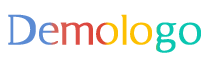


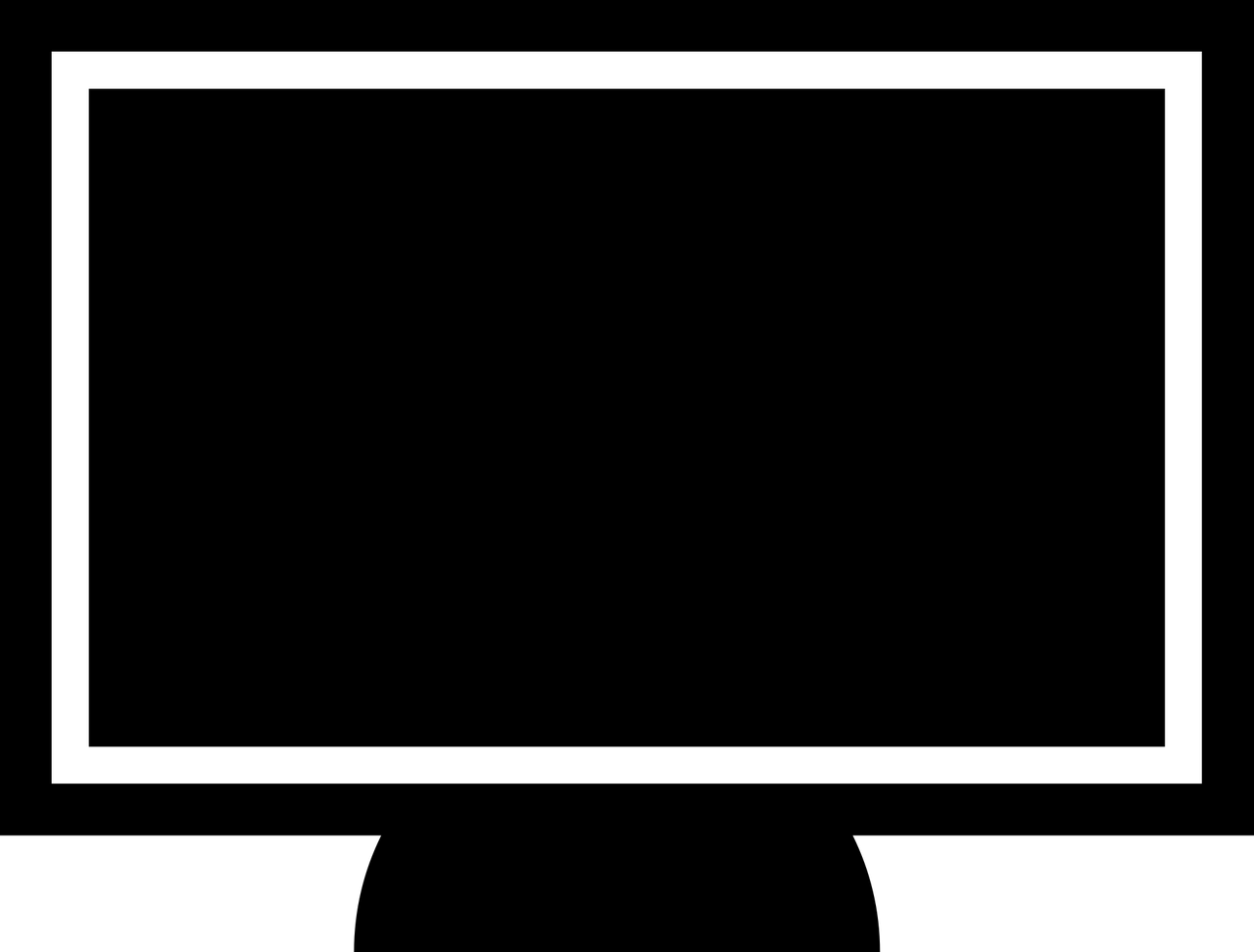


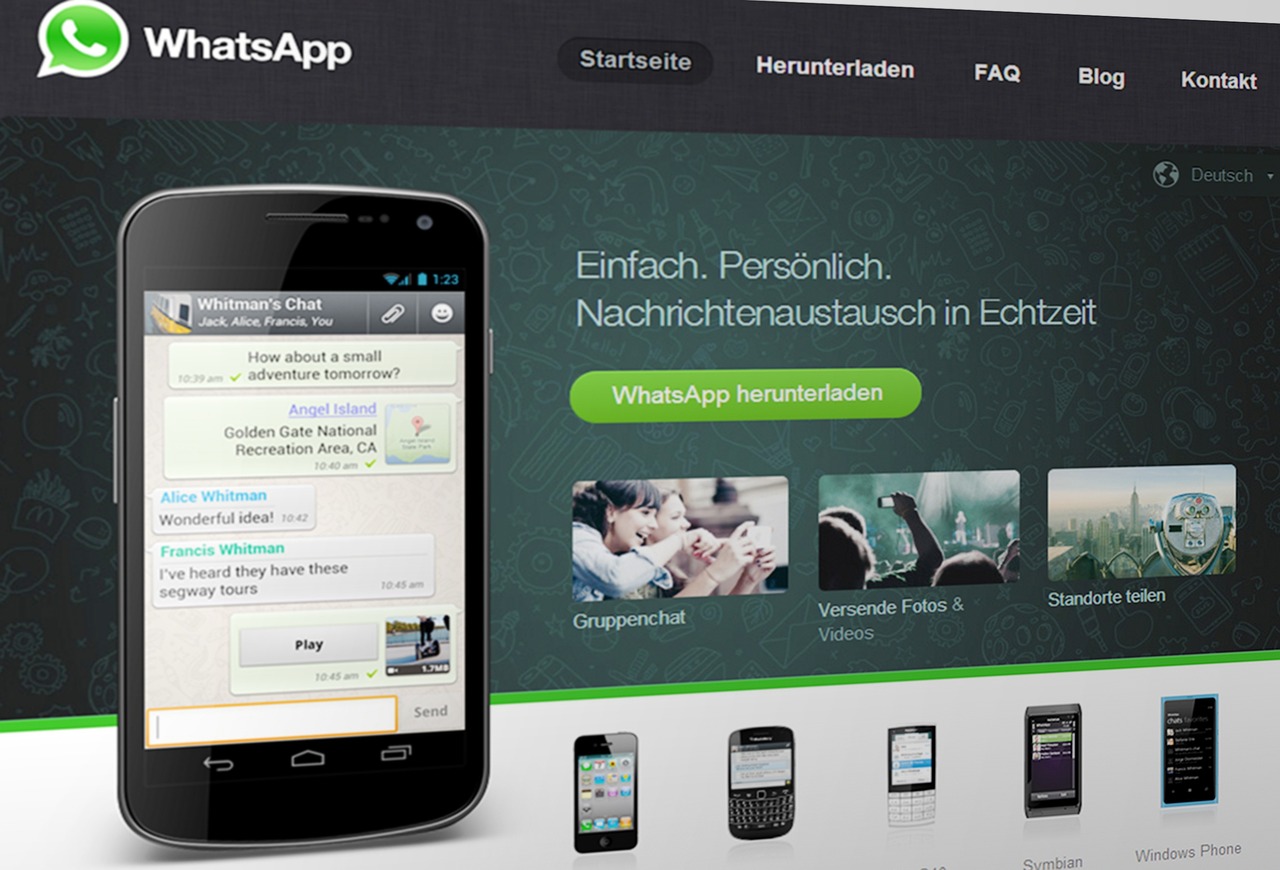



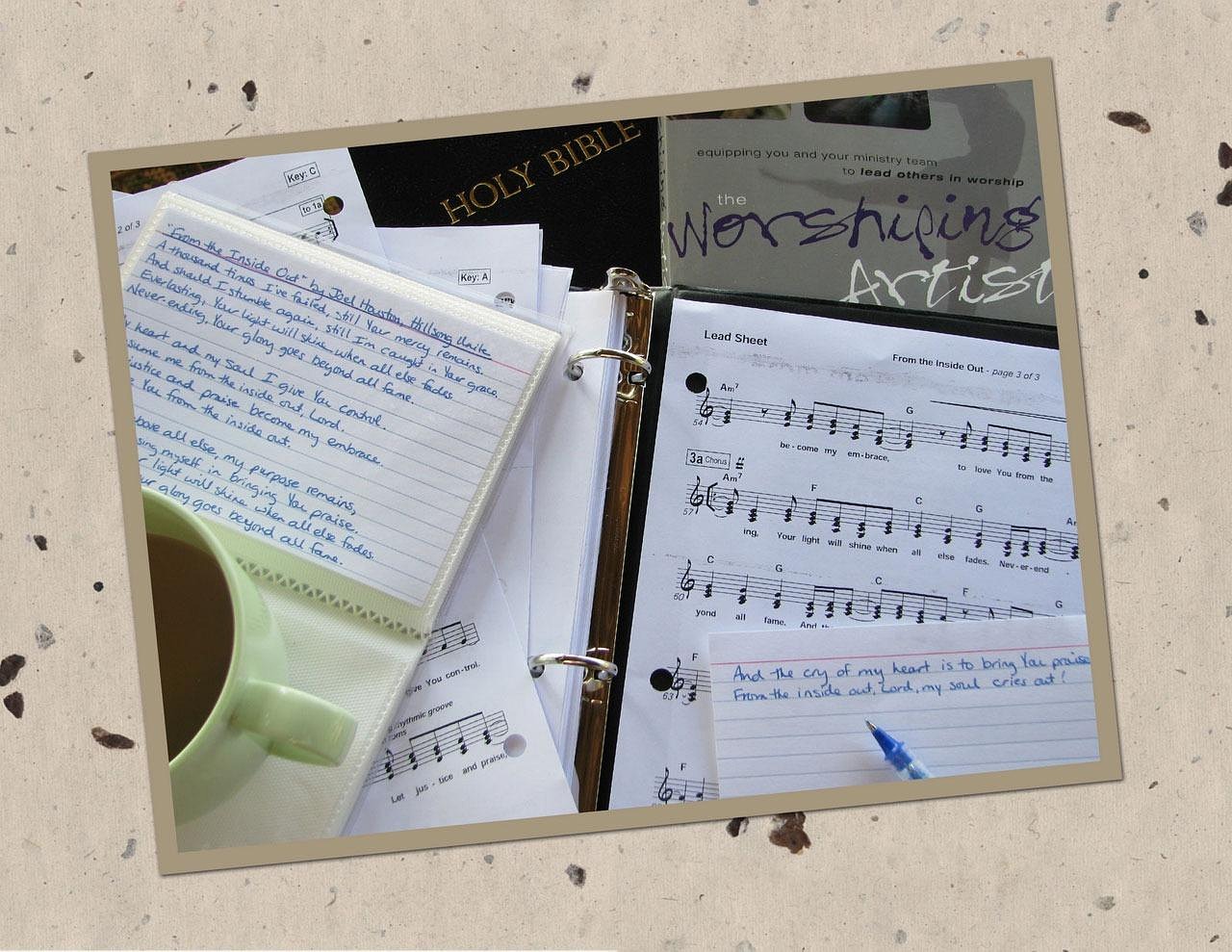

 鲁ICP备2020042058号-1
鲁ICP备2020042058号-1
还没有评论,来说两句吧...